为什么照片会重复?
照片重复问题通常源自以下几个原因:
- 文件传输重复:当我们从手机或相机将照片导入电脑时,可能因为网络不稳定或操作失误,导致相同的照片被导入多次。
- 备份文件重复:在同步或备份照片时,部分软件未能正确识别重复文件,从而导致多次备份相同的照片。
- 编辑保存重复:在编辑照片后保存时,可能未注意到原始照片还在目录中,从而造成多个版本的照片。
- 下载或导入重复:从不同设备或网站下载相同的照片,也容易造成重复。
这些重复的照片占用了大量存储空间,尤其是在存储硬盘容量有限的情况下,照片重复的太多怎么删除显得尤为重要。
如何查找重复照片?
照片重复的太多怎么删除?在Windows系统中,用户可以通过以下几种方式来识别和查找重复的照片:
1. 手动查找
通过查看文件夹内容,用户可以手动识别重复的照片。Windows的文件资源管理器支持按文件名、日期、大小等属性进行排序,帮助用户快速找到相似的照片。但这种方法比较繁琐,适合照片数量较少的情况。
2. 使用“文件大小”进行排序
如果文件大小一致,则可能是重复照片。用户可以在文件资源管理器中,选择“查看”选项,按“大小”对文件进行排序。这种方法虽然简单,但并不总是能够精准识别完全相同的照片。
3. 使用“照片管理器”查看
Windows系统的“照片”应用可以帮助用户查看所有的照片。通过图像的元数据,用户可以比较不同照片的拍摄时间、分辨率等属性,手动确认哪些是重复的照片。
照片重复的太多怎么删除?
有了重复照片的识别后,接下来就是删除它们。以下是几种常用的删除重复照片的方法:
方法1. 使用Windows资源管理器删除重复照片
Windows资源管理器是最基本的文件管理工具,虽然它不具备自动检测重复照片的功能,但用户可以通过手动筛选、删除重复的文件。以下是使用资源管理器删除重复照片的步骤:
1. 打开文件资源管理器(Windows资源管理器)。
2. 在要搜索的文件夹中,在搜索框中键入文件名或关键词。
3. 在搜索结果中,通过文件名、大小、修改日期等筛选方法,手动查找重复文件。
4. 选中重复文件,右键单击并选择“删除”删除重复文件。
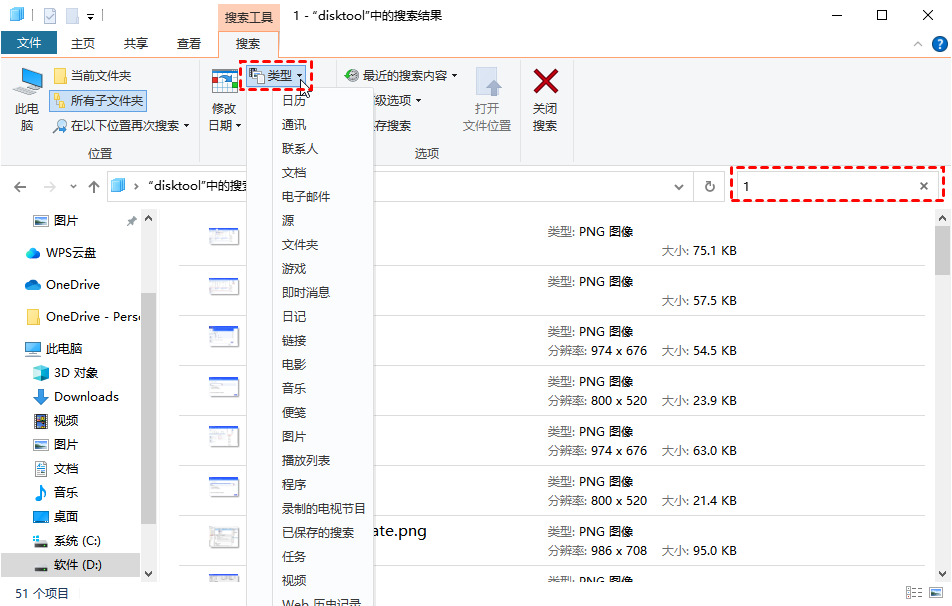
方法2. 使用分区助手筛选并删除重复照片
对于大量照片文件,手动删除重复照片显然效率不高。这时,照片重复的太多怎么删除?傲梅分区助手可以大大简化清理过程。它提供了删除重复文件的功能。用户只需要选择需要扫描的文件夹,分区助手就可以找出重复的照片,并允许用户批量删除。
1. 安装并启动傲梅分区助手,然后点击主页上方的“清理”并选择“重复文件查找”。
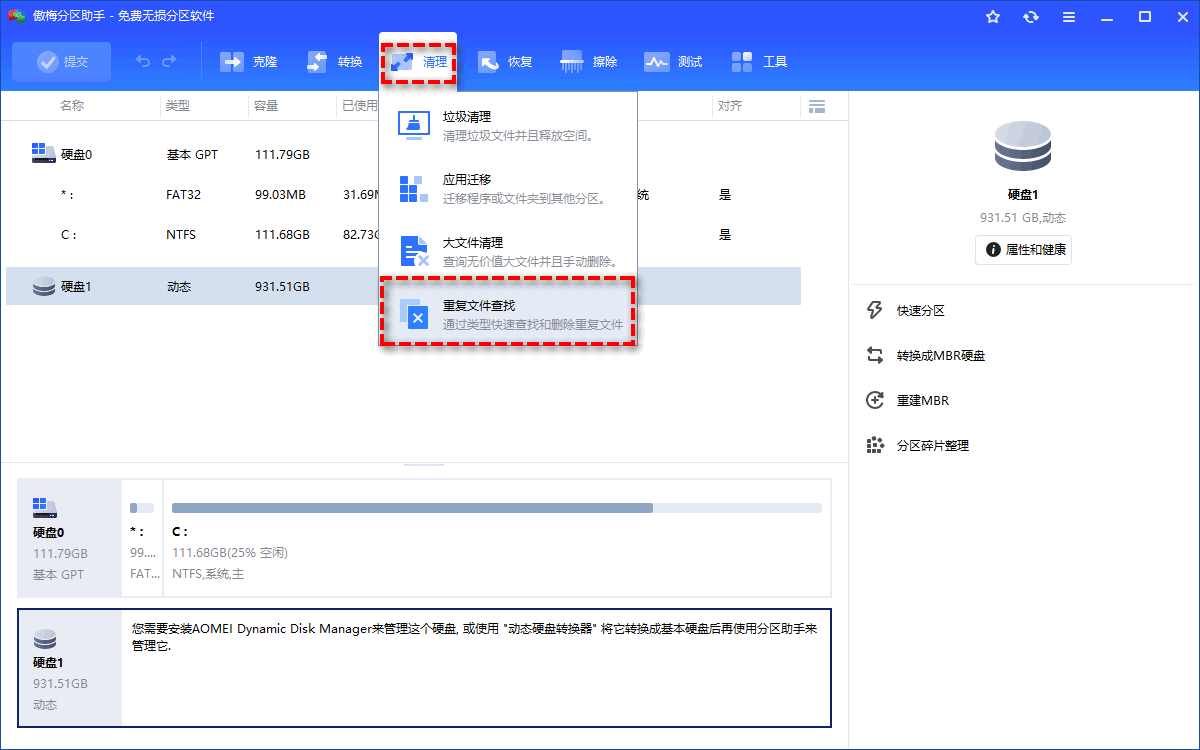
2. 默认情况下,你的电脑上的所有硬盘和分区都会显示出来。点击按钮添加(+)或删除(-)一些文件夹到扫描范围,点击“图片”选择筛选类型,再点击“扫描”开始筛选重复照片。
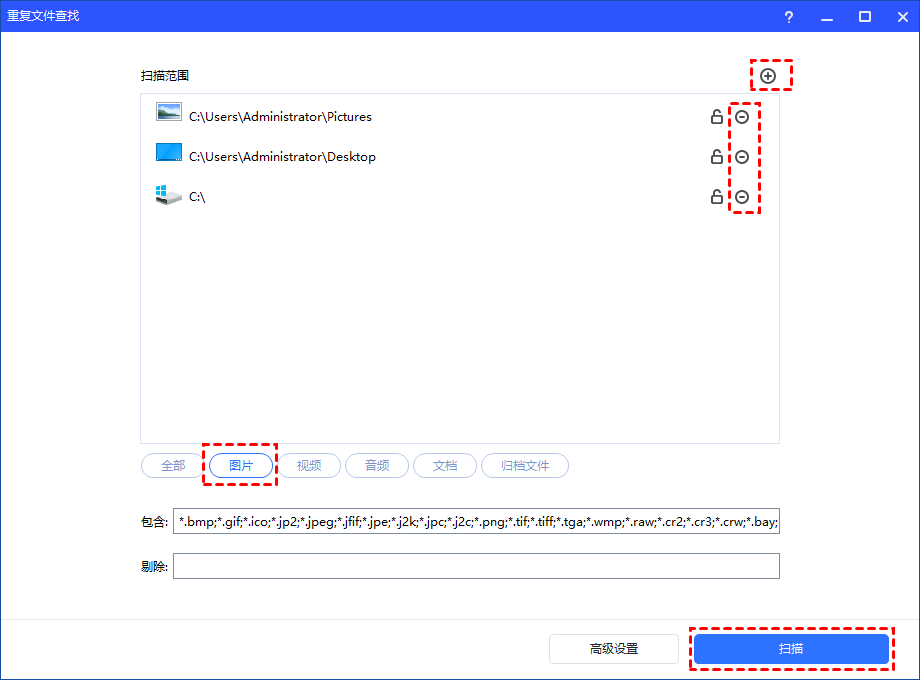
3. 扫描结束后,所有满足你设置条件的重复文件都会被显示出来。你可以点击“预览”以查看重复文件的详细信息。
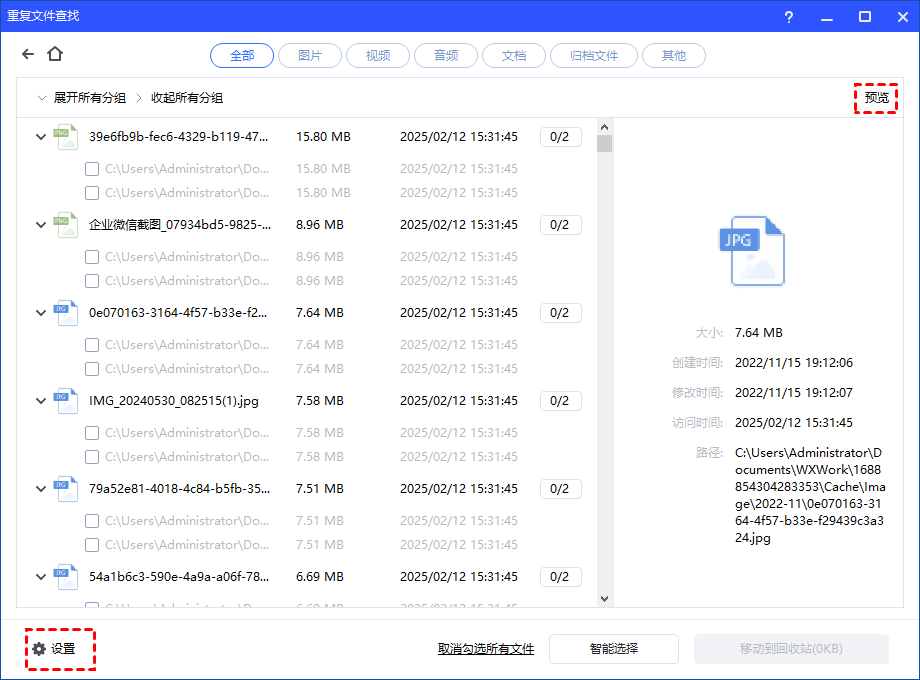
4. 在“设置”中设置删除方法和偏好,点击“确定”以保存。
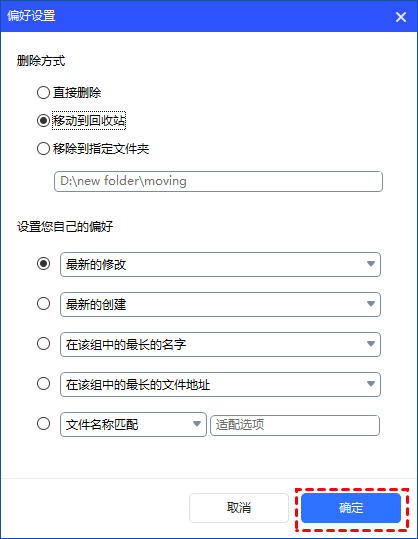
5. 点击“智能选择”,以根据你设置的偏好自动选择重复的文件。(你可以点击“取消勾选所有文件”取消选中文件后手动选择文件)。
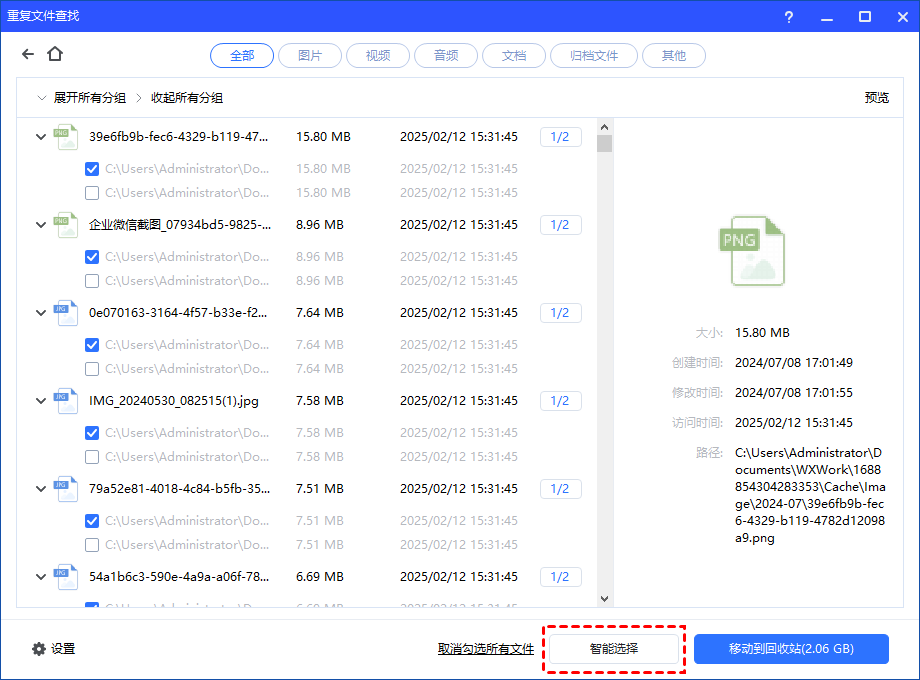
6. 点击“移动到回收站”以开始操作。
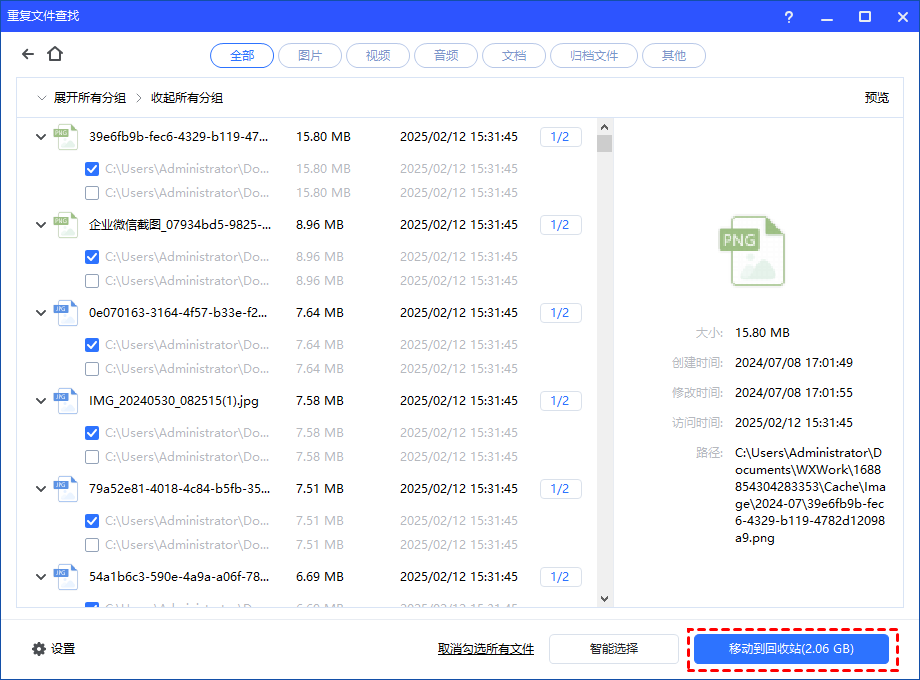
删除重复照片时的注意事项
删除重复照片时,有几个要注意的事项:
- 备份重要照片:在删除任何照片之前,建议先备份重要的照片,以免误删。
- 检查文件夹:有些重复的照片可能存储在不同的文件夹中,确保扫描所有相关文件夹。
- 避免误删:某些照片可能是编辑后的版本,请仔细确认不要误删有价值的图片。
结论
照片重复的太多怎么删除?通过合适的方法和工具,用户可以有效地删除重复照片,释放硬盘空间,优化文件管理。无论是手动操作,还是使用分区助手软件,都可以帮助用户实现照片库的清理。
如果你有大量照片需要管理,建议使用专门的重复文件删除工具,这样不仅可以节省时间,还能避免误删重要文件。希望本文的技巧和方法能帮助你有效管理照片,提升工作效率。
